Thực hiện một thao tác tài liệu hoặc phương tiện đối với đối tượng. Ví dụ như gán một file vào đối tượng.

Mở tài liệu, tệp tin hoặc âm thanh (Open Document, File or sound):
Gán một tệp tin (file) vào một đối tượng có sẵn trên trang. Khi đó, chỉ cần nhấp chuột vào đối tượng sẽ mở được file vừa gán.
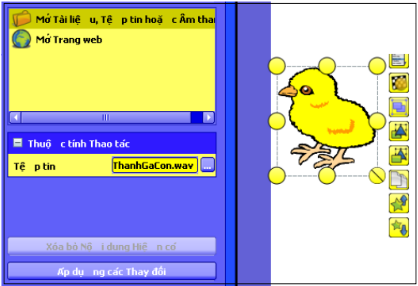
Ví dụ: Nhấp chuột vào con gà con sẽ nghe được tiếng gà con.
- Chọn con gà (đối tượng).
- Bên cửa sổ Trình duyệt thao tác (Action Browser) chọn Tài liệu, các thao tác phương tiện (Document / Media Actions) Ú Mở tài liệu, tệp tin hoặc âm thanh (Open Document, File or sound).
- Nhấp chuột vào  trong ô Tệp tin (File) phía dưới chọn file âm thanh cần gán (file đã được chuẩn bị trước).
trong ô Tệp tin (File) phía dưới chọn file âm thanh cần gán (file đã được chuẩn bị trước).
- Nhấp chuột vào Áp dụng các thay đổi (Apply changes).
Lúc này, hiện ra bảng Chèn tệp tin (Insert file):
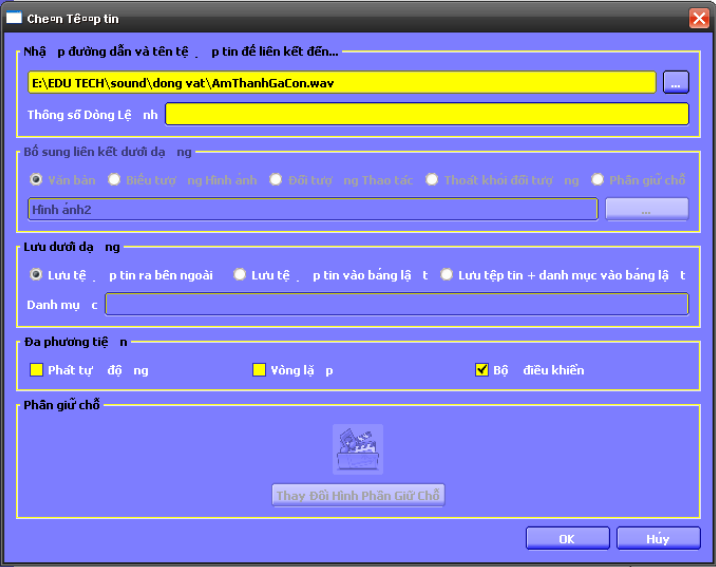
Giải thích bảng Chèn tập tin (Insert file):
+ Bổ sung liên kết dưới dạng ….(Add link as …)
· Văn bản (Text): Bổ sung liên kết dưới dạng chuỗi văn bản.
· Biểu tượng hình ảnh (Image Icon): Bổ sung liên kết dưới dạng một biểu tượng hình ảnh trên trang.
· Đối tượng thao tác (Action Object): Bổ sung liên kết dưới dạng một đối tượng thao tác.
· Phần giữ chỗ (Placeholder): Chèn một phần giữ chỗ (đối với các tệp tin đa phương tiện)
+ Lưu dưới dạng (Store as):
· Lưu tập tin ra bên ngoài (Store file externally): Lưu tệp tin tách khỏi Flipchart (bảng lật).
· Lưu tệp tin vào bảng lật (Store file in Flipchart): Đưa tệp tin vào bảng lật. Tuỳ vào kích thước và đặc điểm của tệp tin. Điều này có thể tăng đáng kể dung lượng của bài Flipchart.
· Lưu tập tin + danh mục vào bảng lật (Store file + directory in Flipchart): Đưa tập tin vào bảng lật cũng như vào danh mục bạn chọn.
+ Đa phương tiện (Multimedia):
· Phát tự động (Autoplay): Tự động phát tệp tin khi mở trang Flipchart.
· Vòng lặp (Loop): Tệp tin được phát lặp lại liên tục.
· Bộ điều khiển (Controller): Tệp tin được mở khi nhấp chuột vào đối tượng.
+ Phần giữ chỗ (Placeholder):
Bổ sung liên kết dưới dạng một hình ảnh giữ chỗ. Có thể chấp nhận hình ảnh mặc định hoặc lấy một hình ảnh khác.
Nhấp vào để xem hướng dẫn và thực hành nội dung bồi dưỡng.